Copilot: como a IA pode transformar apresentações no PowerPoint
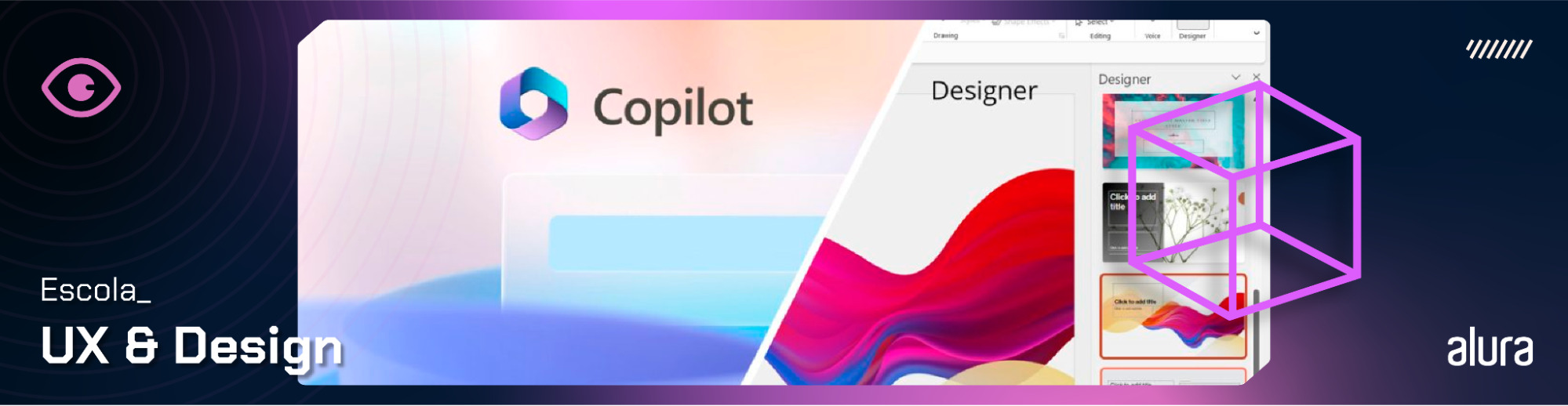
O PowerPoint é uma ótima e popular ferramenta para construção de apresentações, sejam elas corporativas, palestras, aulas, pitches comerciais, entre outras.
Isso se dá por alguns motivos, como facilidade de uso, versatilidade, compatibilidade e, principalmente, recursos visuais poderosos. Templates; temas; a capacidade de inserir gráficos, vídeos, e imagens; e especialmente criar animações e transições são os grandes diferenciais do programa.
No artigo “Por que você deve usar motion design nos seus projetos?” já conversamos sobre a importância de incorporar movimento (ou “motion design”) a variados tipos de projetos. Ao fazê-lo, conseguimos, resumidamente:
- Atrair atenção
- Transmitir informações de maneira clara e eficaz
- Contar uma história de forma dinâmica
- Aumentar o engajamento do público
- Adicionar personalidade e identidade à marca
Nos próximos parágrafos vamos, então, entender como a inteligência artificial pode nos auxiliar dentro de apresentações a trazer movimento por meio de animações e transições.
Eu preciso animar minhas apresentações de PowerPoint?
Antes de mais nada, é importante reforçar que animações e transições não devem ser trazidas a esmo: é fundamental que elas façam sentido no contexto do projeto.
Além disso, não devem acontecer em número excessivamente elevado. Lembre-se: uma apresentação precisa combinar o que está acontecendo em tela com a dicção da pessoa apresentadora.
Se os estímulos visuais forem exagerados, o público pode ter dificuldade em acompanhar o conteúdo.
Se usadas com moderação, elas são simples e eficazes vetores para elevar a sua a explicação. Ao alinhar o movimento dos elementos com a oratória do da pessoa que esta apresentando, você tem em mãos um material de comunicação rico visualmente e que facilita o entendimento.

Pense, por exemplo, nos gráficos. Por vezes eles podem ser objetos complexos que demandam mais atenção para serem compreendidos.
Ao dar liberdade para a pessoa apresentadora mostrá-los por partes, você possibilita um casamento muito melhor entre tela e fala.
No GIF acima temos exatamente isso: um gráfico em cada série de informações só aparece depois do comando da pessoa que está apresentando, dando mais tempo de leitura para quem está assistindo.

Tudo que for informação, como imagens e textos, pode ter o surgimento em tela controlado. Configurá-los de modo a seguir a cadência da fala é uma ótima ideia.

Beleza, mas e a IA com isso?
Bom, se você tem pouca ou nenhuma experiência no trabalho com design em movimento, o PowerPoint possui um assistente de inteligência artificial chamado Copilot que certamente pode te amparar fazendo as animações para você.
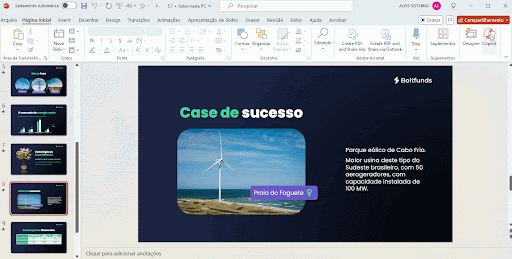
Basta clicar sobre o ícone “Copilot” no cabeçalho de ferramentas e escrever o prompt “Anime este slide” na caixa de texto da IA.
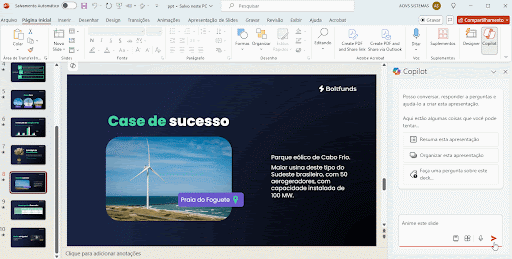
Confirme a ação clicando na setinha “Enviar” e espere o sistema interpretar o conteúdo do slide.
Na sequência, ele aplica automaticamente animações aos elementos presentes e te mostra uma visualização do resultado.
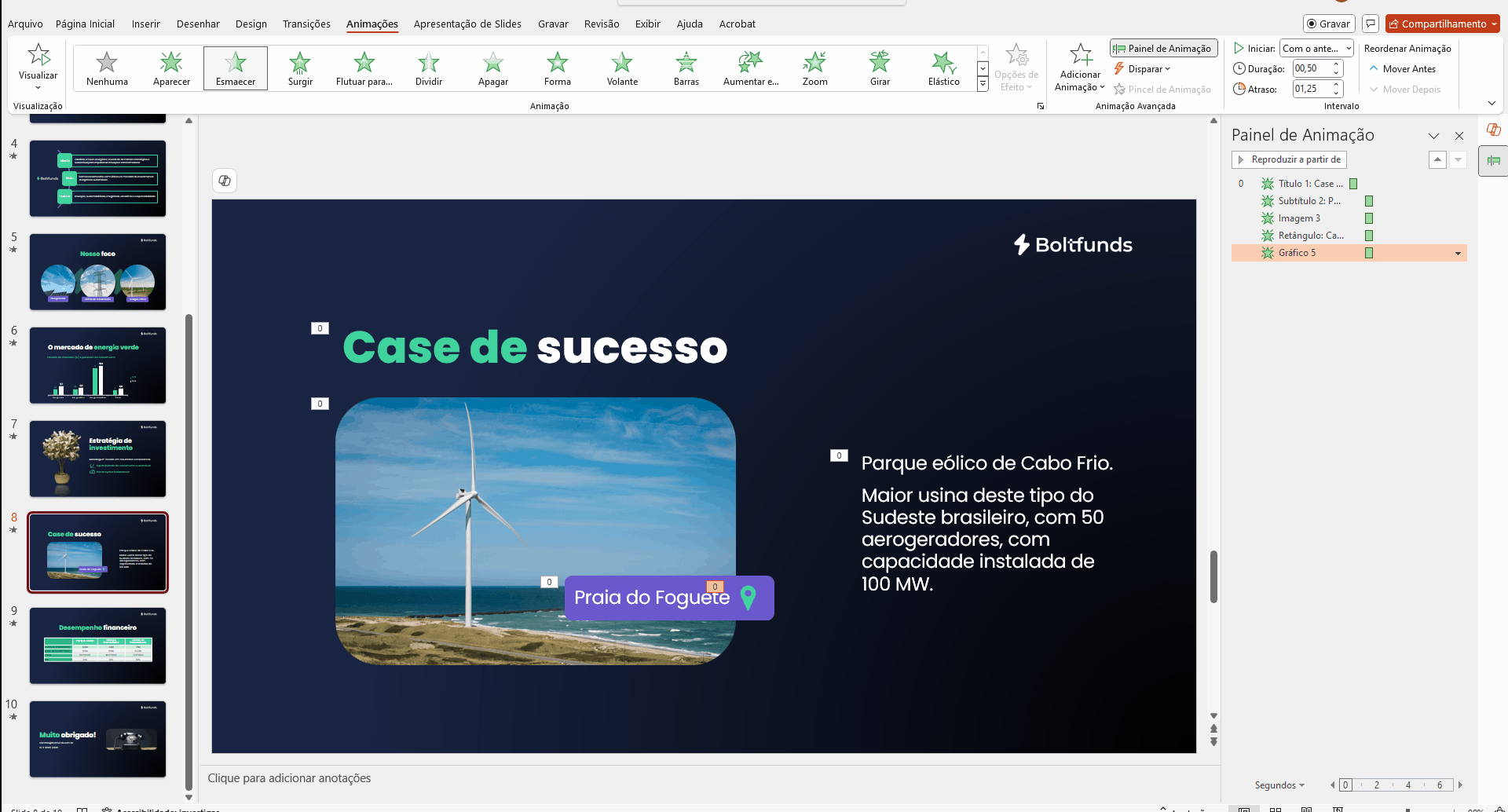
Pronto! Em poucos segundos temos o conteúdo animado. É imprescindível, de qualquer maneira, avaliar a qualidade do que foi proposto pelo sistema.
Verifique se o número de animações está correto e se elas são de um tipo que tenha a ver com a sua apresentação e se não destoam por serem muito espalhafatosas ou muito discretas.
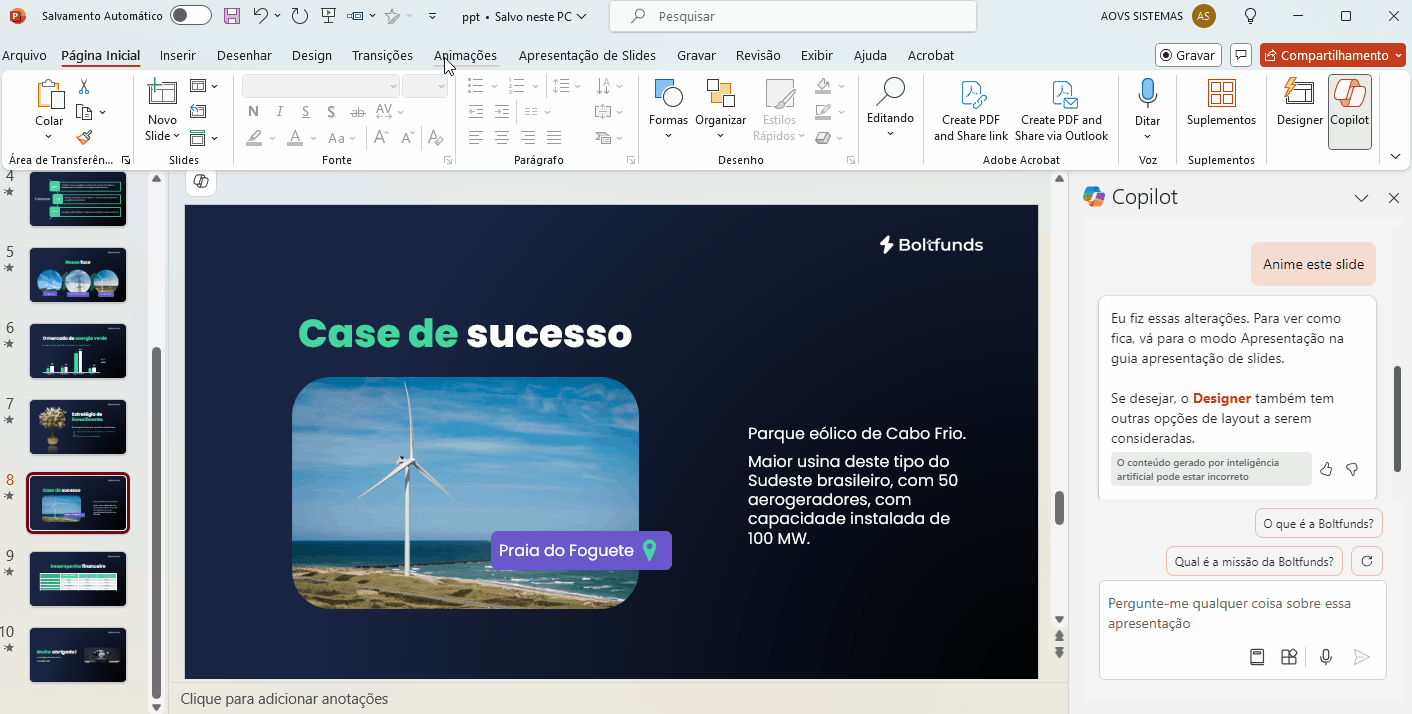
As animações aplicadas pelo Copilot podem ser ajustadas normalmente, assim como aquelas que você faz manualmente. Para isso, vá na aba “Animações” no cabeçalho do programa e acesse o “Painel de Animação”.
Nele, é possível mudar a ordem do que é animado, a duração das animações, se elas têm atraso, o que as dispara, entre outros parâmetros.
O Copilot não é conversacional, como é, por exemplo, o ChatGPT. Assim, você tem que dar orientações específicas a ele por meio de certos prompts: ele não entende qualquer coisa que você escreva e não permite que ajustes a ações previamente executadas sejam realizados via prompt.
Como conseguir o Copilot?
Ele é disponibilizado das seguintes maneiras:
Para pessoa física: Para usar os recursos do Copilot Pro nos aplicativos Web do Microsoft 365, você tem que ter uma assinatura do Copilot Pro e estar conectado a uma conta da Microsoft.
Para negócios e empresas: Para usar o Copilot para Microsoft 365, os clientes devem ter licença do Microsoft 365 Business Basic, Business Standard ou Business Premium, Microsoft 365 E3, E5, F1, F3, ou Office 365 E1, E3 ou E5, ou uma versão desses conjuntos que não inclua o Microsoft Teams. Os recursos integrados ao Teams precisam de uma licença do Teams.
A Microsoft dispõe de uma página com os planos para o Copilot. Confira ainda se a sua assinatura Office dá direito ao assistente ou se é necessário obtê-lo por fora.
Conclusão
Como vimos, o uso de movimento é um instrumento valioso para a comunicação, proporcionando a criação de conteúdos dinâmicos e mais fáceis de entender, que atraem e retém a atenção do público.
Se você quer mergulhar ainda mais fundo no uso de animações, transições e outros recursos do PowerPoint, confira a nossa formação [Apresentações com PowerPoint](em produção).
Até a próxima!
Créditos
- Instrutor: Felipe Labouriau
- Apoio didático: Livia Mattos
